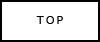 |
 |
 |
 |
 |
 |
 |
 |
 |
| ツイート |
|
お気に入りのバックアップ
直接、デジカメの話とは関係ありませんが、IEなどのブラウザーについているお気に入りって便利ですよね、新しいPCを購入したり、何らかのトラブルでOSを入れ直さなければならなくなった場合・・ お気に入りが消えてしまうのは大きなダメージになってしまいます。そこで、いまのうちに お気に入りのバックアップをとっておきましょう
win2000/XP用 で書いています(Microsoft Internet Explorer 5.1 for Mac以降もほぼ同じ作業でバックアップできるようです)
手順
1.まずは ブラウザーを立ち上げます (ってこれを見てる時点で立ち上がってますね^_^;)
2.ファイルからインポートおよびエクスポート(I)... を選びます、Macの場合、お気に入り→ファイル→お気に入りのエクスポートを選びます
図1
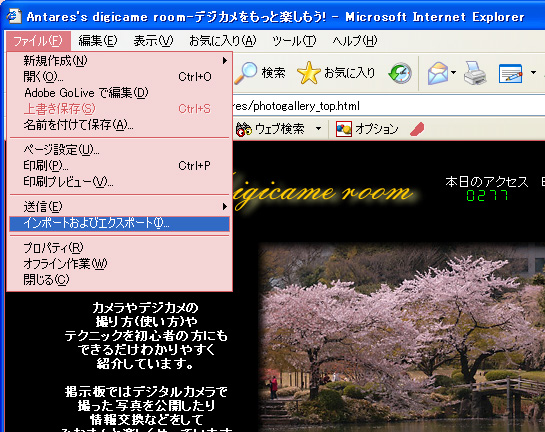
3.図2のような画面が出てきます、ここは、迷わず次へをクリック
図2
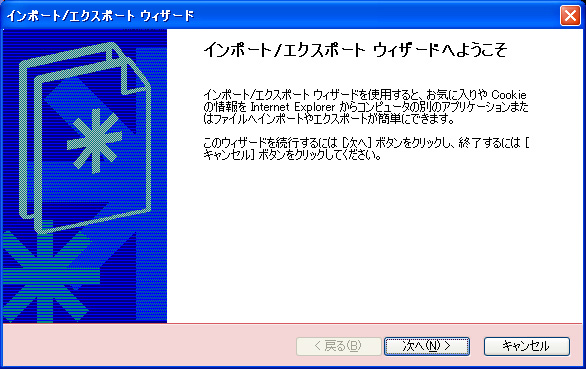
4.次に図3のような画面が出たら お気に入りのエクスポートを選択して、次へをクリックします
図3
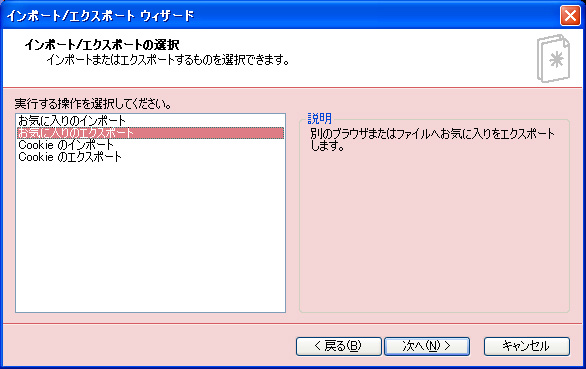
4.次へを押すと図4のような画面が表示されますので、Favorites と書かれてある場所を選択して次へを押す
図4
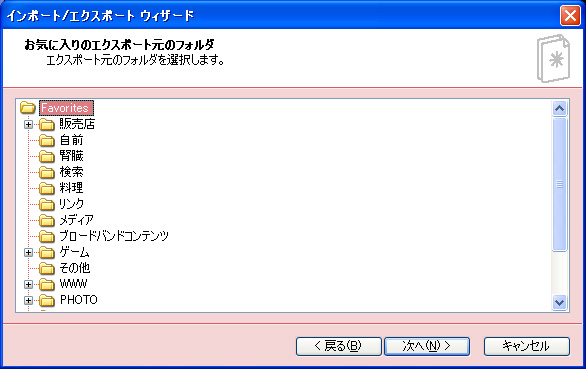
5.図5のような画面が出るので、必要であればファイルまたはアドレスにエクスポートすると書かれてある場所の保存先を自分のわかりやすい場所に変更する、変更しない場合は、 bookmark.htm という名前でマイドキュメントに保存されます、今回は、保存先を変更しないで先に進みます
図5
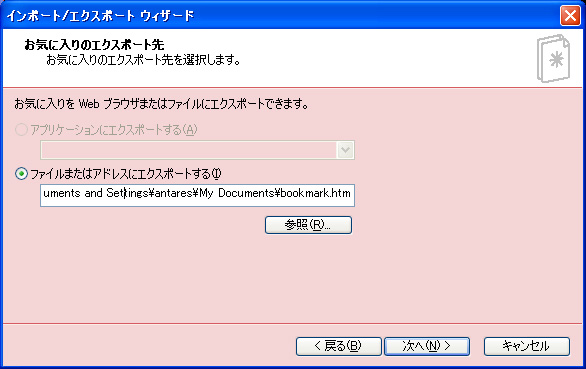
6.図6の画面が出たら 迷わず完了を押して完了です
図6
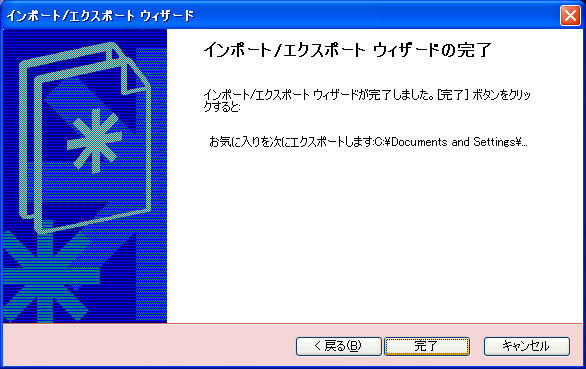
さて・・本当にエクスポートされてるか確かめてみましょう、保存先を変更しなかったので マイドキュメントにbookmark.htmというファイルがあるはずです
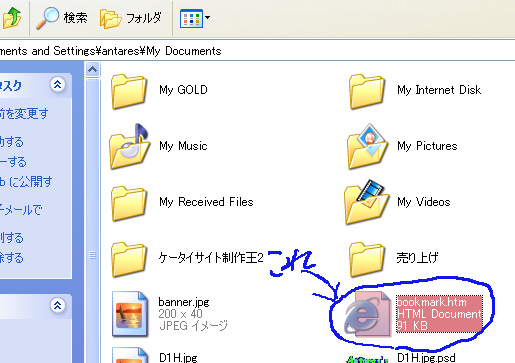
みなさんは、ありましたか??
さて、このままではPCがトラブルを起こしたら・・一緒に消えてしまいますので、別のものにCD-Rなどに保存しておきましょう
CD-Rへの保存方法は こちらを参考にしてみてください
CD-Rでバックアップをする
↑の説明と 今回の違いとしては、フォルダーではなくてbookmark.htm をドラックアンドドロップするところだけです
*ちなみに、bookmark.htm をそのままダブルクリックで開くと、リンク集になってるのでbookmark.htm をそのまま利用することもできます
バックアップしたお気に入りを IEに戻す
バックアップから、お気に入りを戻す必要がでた場合はCD-Rなどにとったバックアップファイルbookmark.htm をマイドキュメントにコピーします
次に、バックアップをとるときと同じくIEを立ち上げ、ファイルからインポートおよびエクスポートを選びます
↓の画面がでたら お気に入りのインポート を選びます
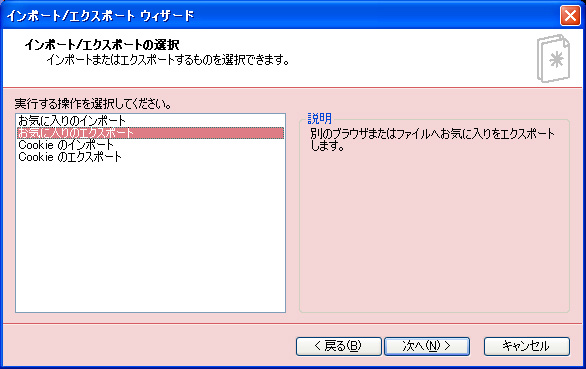
ファイルまたはアドレスからインポートするという画面が出ますので、そこでバックアップしたファイルを指定します
*マイドキュメントにコピーしておけば、指定された状態になるのでそのまま次へを先に進めます
次の画面も、とくに指定せずににそのまま 次へを押せば大丈夫です、そのまま完了まで次へを押せばお気に入りが元に戻ります
お気に入りが消えてしまって、あのサイトに行きたいのに、どうしても行けないなんていうことが、起きる前に、ぜひ万が一に備えて、お気に入りのバックアップをして置きましょう!!
おすすめ記事